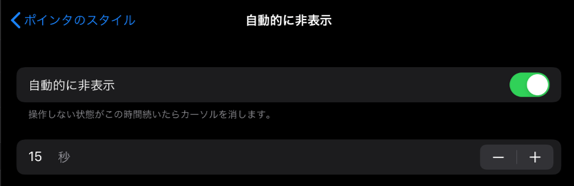【iPadOS 13】Bluetoothマウスとの接続(ペアリング)方法とマウス操作のカスタマイズ
2022/09/18
レビュー機種:iPad Pro 10.5 Wi-Fi+Cellular(2017)
Bluetoothマウス:Perixx製 perimice-802
1.Bluetoothマウスとの接続(ペアリング)
【iPad側】
①【設定】⇒【アクセシビリティ】の設定画面で、「タッチ」をタップします。

②【タッチ】の設定画面で、「AssistiveTouch」をタップします。
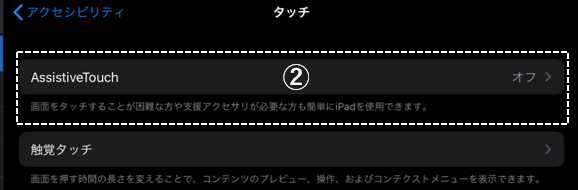
③【AssistiveTouch】の設定画面で、「AssistiveTouch」を有効にします。
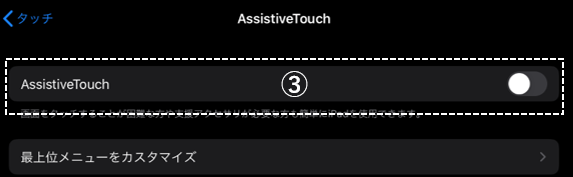
④「デバイス」をタップして、【デバイス】の設定画面にします。
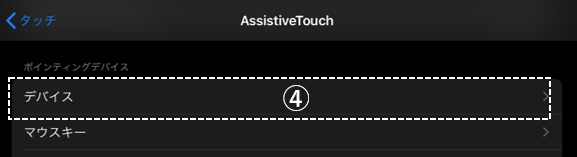
⑤【デバイス】の設定画面で、「Bluetoothデバイス」をタップします。
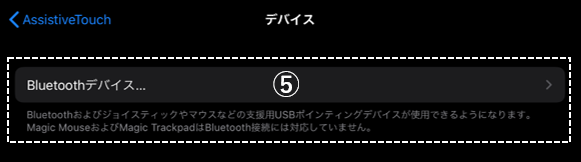
【マウス側】
⑥「perimice-802」を「ON」にして、裏側にあるペアリングボタンを押します。
【iPad側】
⑦デバイス検索中から接続中になり、マウスのポインタが、画面上に表示されます。
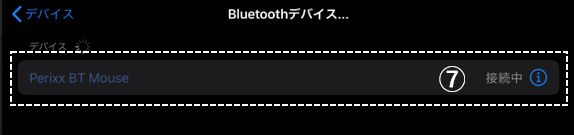
⑧【デバイス】設定画面に、接続済みの装置として、「Perixx BT Mouse」が表示されます。
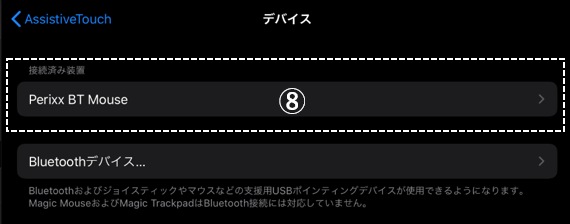
2.マウス操作のカスタマイズ
1)マウスボタンのカスタマイズ
【デバイス】設定画面の「Perixx BT Mouse」をタップすると、マウスボタンをクリックしたときの動作(機能)を割り当てることができます。
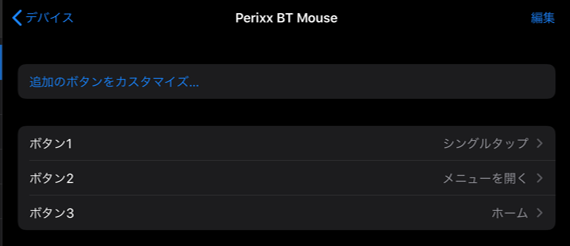
初期設定
・ボタン1:【左ボタン】クリック⇒「シングルタップ」
・ボタン2:【右ボタン】クリック⇒「メニューを開く」※「AssistiveTouch」メニューを表示
・ボタン3:【ホイール】クリック⇒「ホーム」画面に移動
・カスタマイズできる動作(機能)一覧
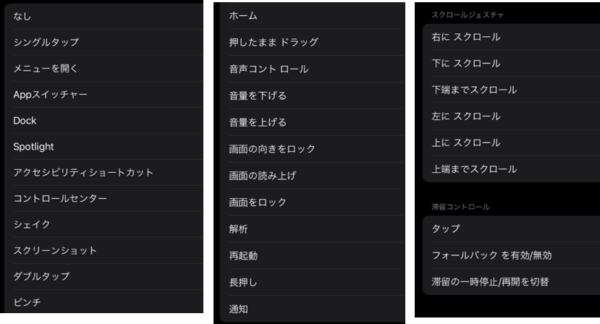
2)マウスポインタのカスタマイズ
マウスポインタの大きさ、色のカスタマイズができます。
【AssistiveTouch】設定画面の「ポインタのスタイル」をタップします。
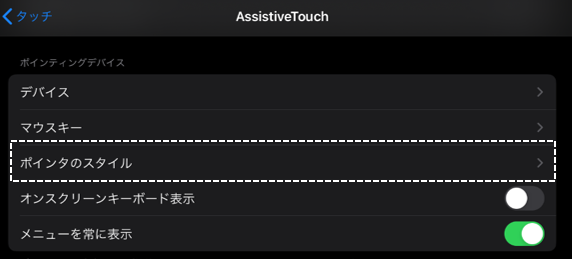
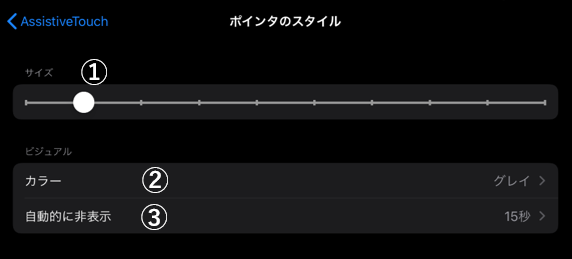
①ポインタの大きさ
②ポインタの色
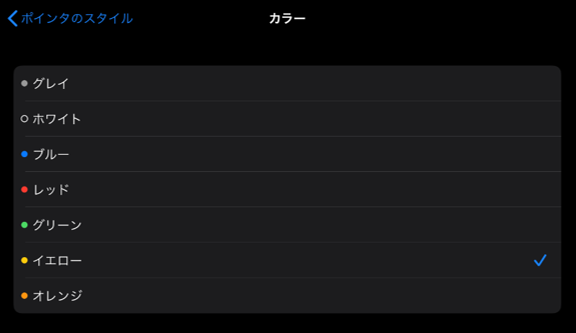
③ポインタ非表示までの時間